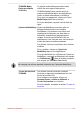Operation Manual
3. Appuyez sur Enter.
Si vous entrez un mot de passe incorrect trois fois de suite, ou si vous
n'entrez aucun mot de passe au bout d'une minute, l'ordinateur s'arrête.
Dans ce cas, certaines fonctions servant à démarrer l'ordinateur
automatiquement (réveil réseau, planificateur de tâches, etc.) risquent de
ne pas fonctionner. Vous devez redémarrer l’ordinateur pour entrer votre
mot de passe de nouveau.
Paramètres système TOSHIBA
Paramètres système TOSHIBA est l'outil de gestion de la configuration de
TOSHIBA qui est disponible à partir du système d'exploitation de Windows.
Pour exécuter l'utilitaire Paramètres système TOSHIBA, cliquez sur
Desktop Assist -> Outils et utilitaires -> Paramètres système sur le
bureau.
La fenêtre de Paramètres système TOSHIBA contient plusieurs onglets
permettant de configurer des fonctions spécifiques de l'ordinateur.
Vous disposez également de trois boutons : OK, Annuler et Appliquer.
OK Accepte vos modifications et ferme la fenêtre
Paramètres système TOSHIBA.
Annuler Ferme la fenêtre et ignore vos modifications.
Appliquer Valide toutes vos modifications sans fermer la
fenêtre Paramètres système TOSHIBA.
Certaines options s'affichent en gris car leur statut ne peut pas être
confirmé.
L'écran Paramètres système TOSHIBA peut avoir les onglets suivants :
Général — permet d'afficher la version actuelle du BIOS ou de rétablir
la valeur par défaut de certains paramètres.
Veille et charge — permet de définir des fonctions avancées pour le
mode Veille, Veille prolongée ou l'état Arrêt
Affichage — permet de sélectionner l'écran ACL interne et/ou l'écran
externe pendant le démarrage de l'ordinateur.
Options de démarrage — permet de modifier l'ordre de recherche des
périphériques par le système d'exploitation.
Clavier — permet d'accéder aux fonctions d'activation par clavier ou
de configurer les touches de fonction.
USB — permet de configurer les liaisons USB.
SATA — permet de configurer le mode SATA.
LAN — permet de configurer le réseau local.
Manuel de l'utilisateur
5-11